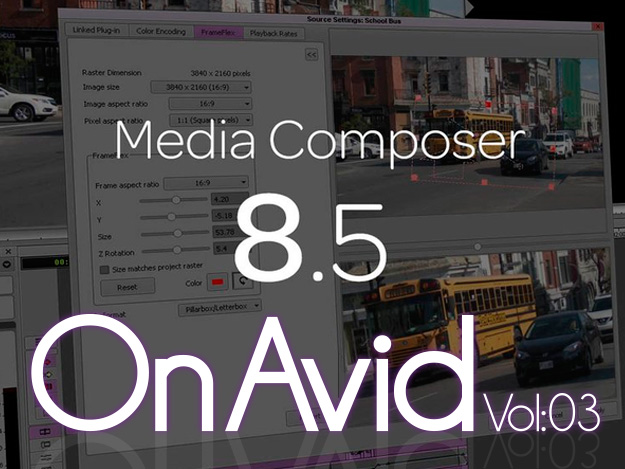
更なる進化を遂げたMedia Composer
Avidのビデオ編集ソフトウェア「Media Composer」は、ファイルベース編集ワークフローの中核として位置づけられ、Pro Toolsとの連携強化や、メディアコーデックDNxHRの採用により、次世代制作ワークフローを担っていくソフトウェアへと成長している。また今年の3月にはソフトウェアv8.5を発表。同バージョンアップにより、HDRワークフローへの対応や、FrameFlexでのZ軸回転機能の搭載、ビデオ編集・再生中のパフォーマンスの向上が図られている。
6月末には最新バージョンv8.6がリリースされるなど、Media Composerの活発な開発が続いているため、この記事ではv8.6を見る前に、HDR対応など多数の新機能が導入されたv8.5を改めておさらいしてみたいと思う。今回、アビッド テクノロジー株式会社 アプリケーションスペシャリスト西岡崇行氏にv8.5の特長についてお話を伺った。

アビッド テクノロジー株式会社 アプリケーションスペシャリスト/ビデオプリセールス 西岡崇行氏
v8.5の機能解説
■HDR対応
西岡氏:今回のアップデートにより、Media Composerはハイ・ダイナミック・レンジ(HDR)用のカラースペースを含むようになりました。カラースペースの所をクリックすると、前バージョンだとYCbCrかRGBの709かP3か2020という組み合わせでしたが、今回のバージョンからこれよりも下が追加され、HDRの方式でもあるDolby PQやHLG(Hybrid Log-Gamma)が用意されています。その他にもSony S-Log3とACESなども追加され、全部で4種類のHDRの規格にそれぞれのカラースペースで対応しています。
ここが取り込み時、出力時のカラースペースの設定になります。つまり、プロジェクト設定なので、例えばあらかじめYCbCr2020のSMPTE2084と設定してもらえば、それ以降のここ取り込みは2084規格として変換されます。HDRの情報がメタデータの中に入っていれば、ソースを読み込み時に自動的に反映されます。
元ファイルにS-Log3のメタデータが埋め込んであれば、プロジェクト設定に従い、S-Log3から2084という変換が自動でかかります。元ファイルにそういうHDRの情報がメタデータとして埋め込んであれば必要な変換を行いますし、プロジェクトがS-Log3で取り込んだものがそのままS-Log3でしたら何もせずそのまま出力するということです。必要であれば後で修正することも可能です。
実験をしてみましょう。TIFFやTargaなど、もともとのファイルにこのような情報が埋め込まれてない画に関しては、取り込み時何も変化はありません。つまり、元のカラースペースの情報が入っていないので任意で追加していく事になります。Targaの場合だとまずフルレンジtoビデオレベルに変換し、そこからLinear to 2084を追加し変換をかける事で対応できます。あとは、LUTのようなものが別に出ている場合には、カラー管理設定で、ここからLUTを読むことも可能です。できるだけ煩雑な操作を1枚1枚に施して行くことが無いよう、元のメディアの中にメタデータがあれば、そこは自動調整する事ができます。ただ、なんでもここに合わせ込んでTIFFやTargaなどの元情報が入っていないものに下手に手を加えると、また予期せぬ変換がされてしまう場合もあります。あくまでも元ファイルにそのような情報がある場合はそれを読みますが、そうではない場合には手をつけないということになります。
――例えば4種類ぐらいのプロセスやを経たプロジェクトなどは、マクロみたいに組み、再度バッチ処理で再現する事も可能なのでしょうか?
西岡氏:はい。オートと書いてあれば、元ファイルを読み込み必要なことを再現してくれます。結局、一度Linearを介しますので、2020からLinear、Linear to 2084となります。実際は2020から2084とダイレクトに行ければ良いのですが、その組み合わせを全部作ることは煩雑になりますので、1回Linearを経由することになっています。例えば、この情報が1回何らかの形で失われたとしても、オートを選択することで元ファイルのメタデータをもう1回読み込み再現されます。複数プロセスの順番を入れ替える必要があれば、順番を入れ替える事も可能です。
――やはり4K制作でのHDR含め色については、結構難しいことですか?
西岡氏:SDからHDに変わったときとは事情が違うという認識が高まっていますね。SDからHDに変わったときは画の解像度が変わっただけで、フレームレートも何も変わりませんでしたが、今回HDから4Kに移行している現在では当時とは事情が違います。フレームレートも違えばカラースペースも違い、全てにおいて変わってしまいました。情報の交通整理をしないとすぐに混乱してしまいますね。実際にトラブルも多いようです。
――何が正解なのか分からなくなりますね。Media Composerの場合、元ファイルに入っていればメタデータを参照して作業が行えるので、その辺の負担をMedia Composerで軽減できるということですね。
ユーザーの事を考えたUI
■メニューの配置を再構成(再配置)→メニューのシンプル化
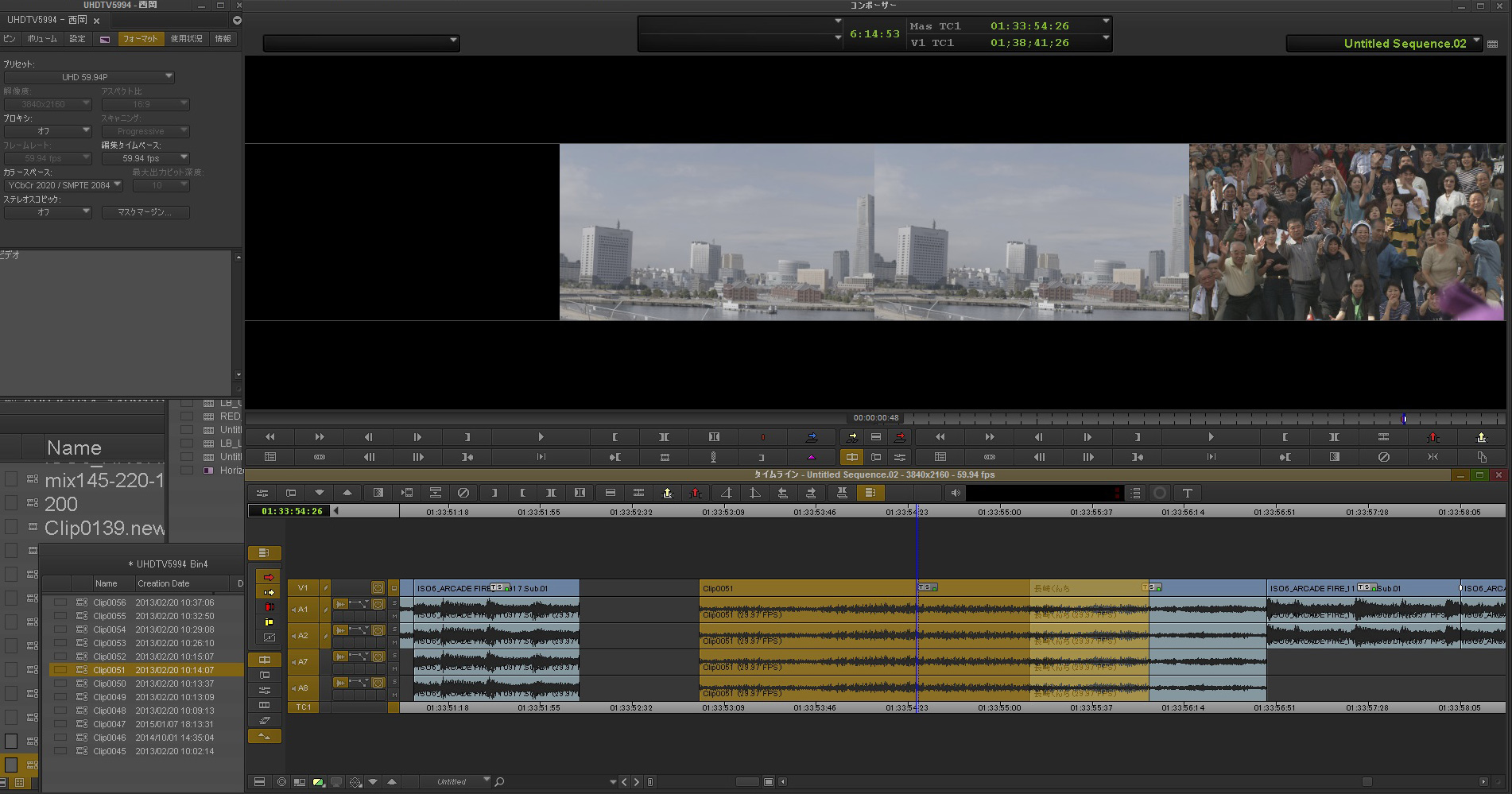
※画像をクリックすると拡大します
西岡氏:インターフェースですが、アウトプットは今まで一つとってみても、ファイルに出す時とテープに出す時と、さらにファイルに出す時でもQuickTimeに出す時とXAVCに出す時とでメニューの位置が全部違っていました。そういうのを少し整理しました。例えば[ファイル]メニューにはアウトプットというメニューを作り、テープに出すとき、XAVCに出すとき、XDCAMに出すとき、XDCAMドライブに書くときのように、それぞれの用途に応じて今まであちこちにばらついていたものを1個にまとめました。
マルチカム用のグループクリップを作るというメニューが、今まではビンというメニューの下にありましたが、クリップをまとめて使用することを想定してクリップの下に移動しました。メニューの再構成みたいなことをやっています。おそらく90くらいメニューの内容としては移動していますが、機能としてなくなってるのは2つだけです。デジタルべーカムへのテープの書き出しと書き戻しという機能は今回なくしました。書き出し、書き戻しというのは、アーカイブ目的での書き出しと、リストア目的での書き戻しなので、例えばできあがった作品をデジタルべーカムに書き出しますというのは依然としてできるので問題ないかと思います。
西岡氏:メニューの位置が変わったのは、Media Composerではわりと珍しいことです。昔からMedia Composerは新機能を追加してきましたが、ボタンの位置や配置などは変えませんでした。そこには手をつけないというのが今までの通例でしたが、今回はやっぱり後付けしていったメニューをどこかで整理しないと立ちゆかなくなってしまうので、位置だけ変えさせていただいた感じです。ショートカットキーを使用しているのであれば何も変わらず、使い勝手も変わらないかなと思います。
■タイムライン改良
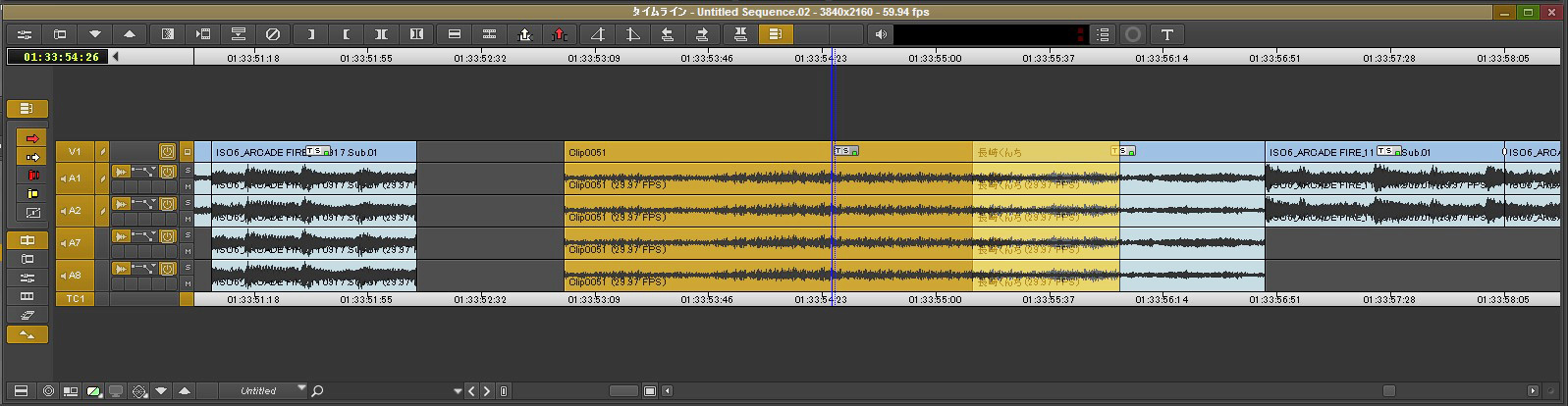
※画像をクリックすると拡大します
西岡氏:今までのMedia Composerはクリップを持って動かすときに点線で表示していましたので、手を離すまで最終結果がどうなるかが分かりませんでしたが、今回のアップデートにより点線ではなく実写で動かしていき、最終結果が見えるようになりました。トリミングを行うときも、後ろがついてくる様子が分かるようになりました。
――この機能にはユーザーの声が反映されているのでしょうか?
西岡氏:そうですね、特にニューカマーの声が多かったです。今までFinal Cut、Adobe Premiere Proを使っていた方々からご要望をいただくことがありました。
■64トラックのオーディオをサポート
西岡氏:オーディオですが、64トラック、64ボイスまで再生できるようになりました。全部モノラルで最大で64トラック、全部ステレオで最高32トラックが乗せられます。オーディオミキサーのデザインも少し変わりました。三角形のボタンを押すと表示したくない機能とかを非表示にすることもできます。このボタンをまたもう1個開くと、今度は各トラックの表示、非表示を選べます。いくつものトラックが重なっていて全て表示させると邪魔ですし、いらないトラックを一時的に非表示にしていただくと表示スペースも節約できるかと思います。
実は、このいらないところを消しますよという機能は前のバージョンでもあったんですが、前のバージョンではオーディオ設定を開かないといけませんでした。ここからいるものを選んでOKしなければいけないという、少し面倒くさいところがあったので、今回くっつけたという感じです。
■オーディオ波形でのグループ化
西岡氏:オーディオ波形を使ってマルチカメラを作る、同期させるという機能があります。マルチカメラのグループクリップを作るときに、今まででしたらイン点、アウト点を打たないとなかなかうまくいきませんでしたが、ここに波形解析が搭載され、オーディオ波形で自動で合わせてくれます。
――いくつまで同期可能ですか?
西岡氏:同時に9面まで同期可能です。実はグループクリップの数自体は10個や20個でも問題ないのですが、同時に表示できるのが9面までとなります。また、イン点、アウト点をつけなくても良いのでオーディオシンクがこういう状況で意外と便利です。
■FrameFlex回転
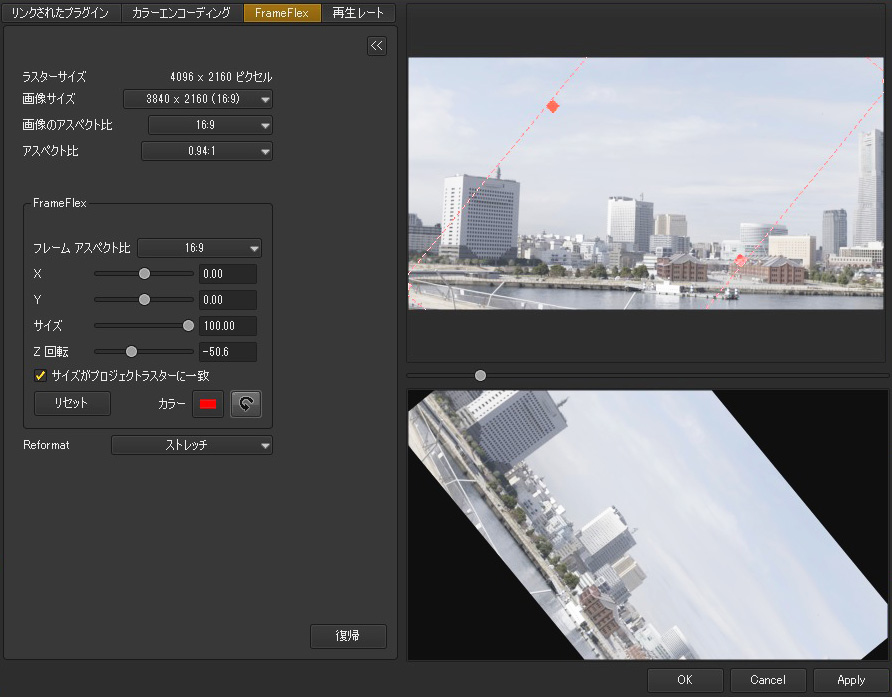
※画像をクリックすると拡大します
西岡氏:FrameFlexは元々ある機能ですが、ローテーションというオプションが追加され、フレームボックスをZ回転軸で回転できるようになりました。なので、縦型のサイネージとかを作りたいときに、縦で撮影した場合にひっくり返しておくと使いやすいです。
■インタラクティブ・ビデオフレーム・キャッシュ
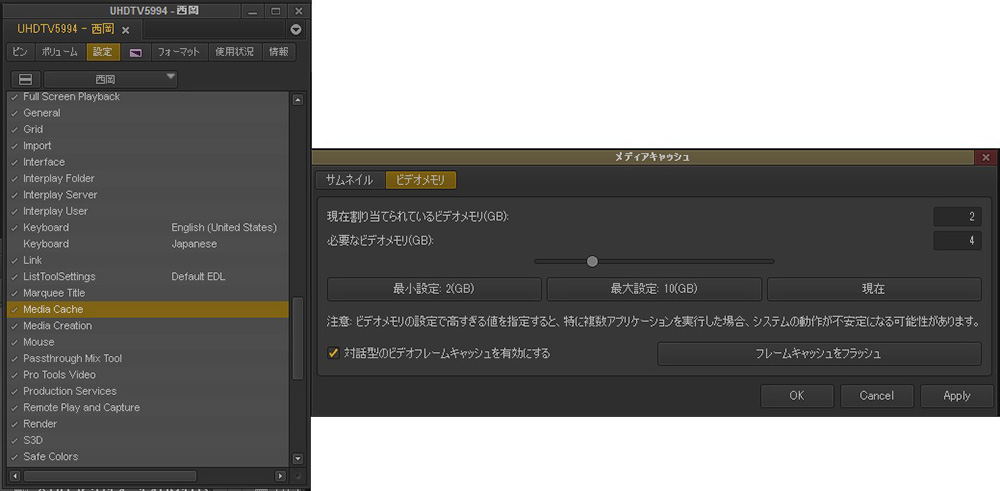
※画像をクリックすると拡大します
西岡氏:エフェクトを実際にレンダリングする前は、CPUがプレイカーソルの位置のフレームのエフェクトをレンダリングして、ビューワーに表示します。メディアキャッシュは、これをメモリーに保存し、もう一度同じ場所を再生するときには、そのメモリから保存された画を引き出して再生します。結果的にビデオの再生パフォーマンスが上がっていきますが、それをするときにメモリーキャッシュをどれぐらい使いますか?という設定です。
Media Composer開発担当者 ルーク・アミオット氏よりメッセージ

senior Principal Product Designerのルーク・アミオット氏
今年の2月下旬に行われたAvidのHDRセミナーには多くの人が参加し、Avid本社からMedia Composerの開発担当者であるルーク・アミオット氏も来日していた。アミオット氏は日本のユーザーに向けて次のようにコメントしている。
アミオット氏:HDRは今日本で大変話題になっていると思いますが、Media Composer v8.5ではHDRに対応となりました。v8.5はトライアルや無料でダウンロードできますので、是非日本のユーザーの皆様にはHDRの機能をMedia Composer v8.5でご体験いただければと思います。































